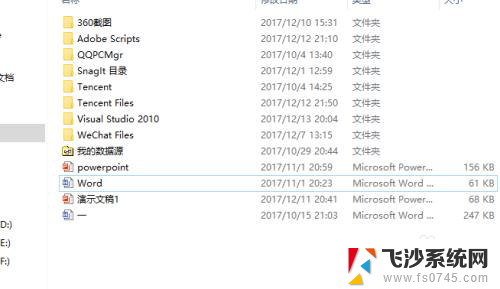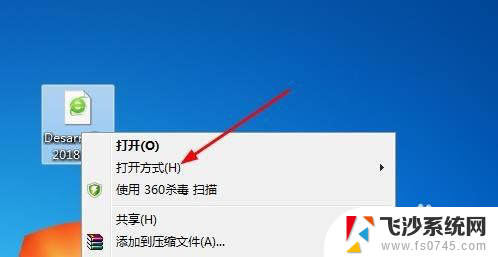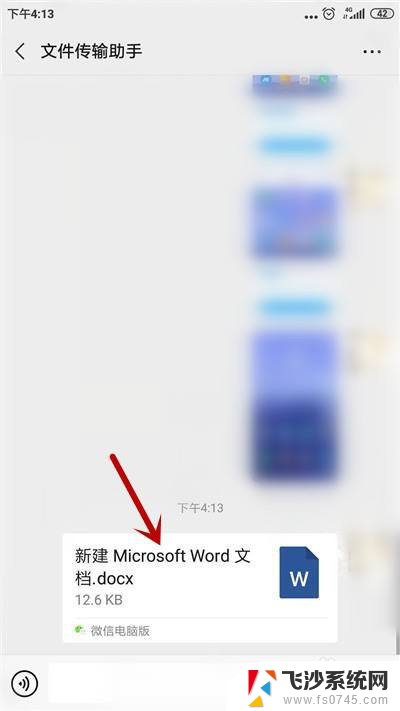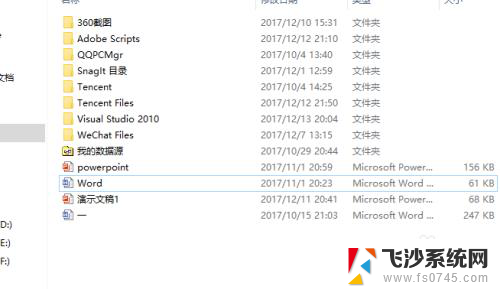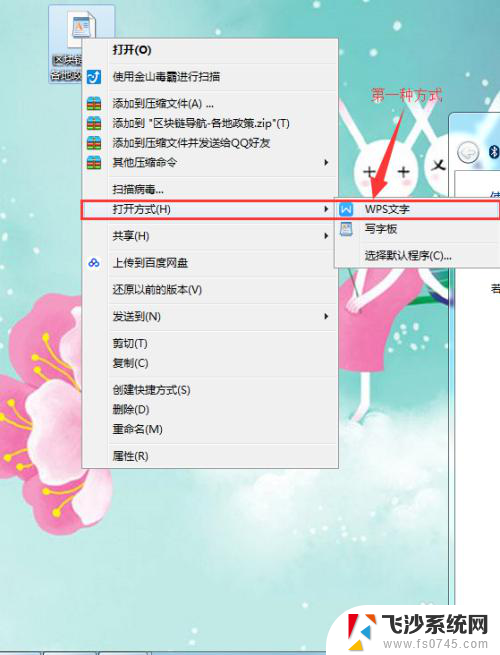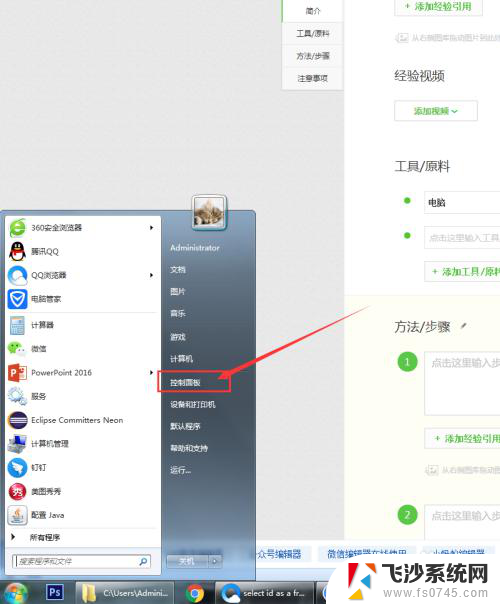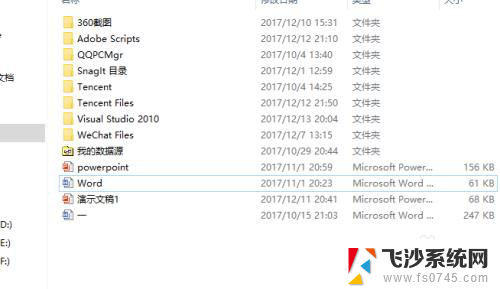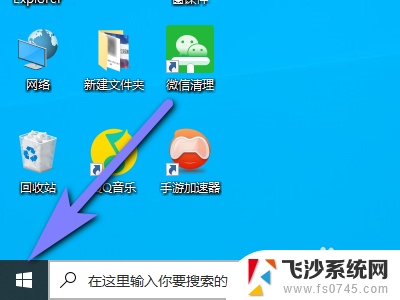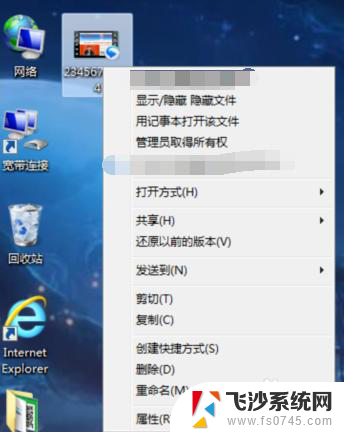文件打开方式怎么设置默认word Word文档默认打开方式怎么设置
在日常工作中,我们经常会用到Word文档进行编辑和保存,而在打开Word文档时,有时候我们希望能够设置默认的打开方式,以提高工作效率。如何设置Word文档的默认打开方式呢?通过简单的操作,我们可以轻松地设置Word文档的默认打开方式,让我们在工作中更加便捷地使用Word进行编辑和保存。接下来我们就来详细介绍一下如何设置Word文档的默认打开方式。
方法如下:
1.先在你的电脑中找到一个Word文档,如果我们直接打开这个文档的话,电脑直接以WPS office的方式打开。这是因为电脑默认的打开方式,如果我们要以microsoft office2010方式打开怎么设置呢?除了上面的方法之外,还有一种默认方式打开。
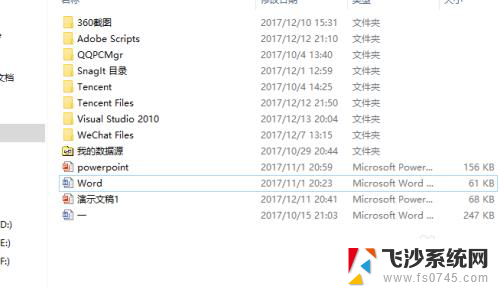
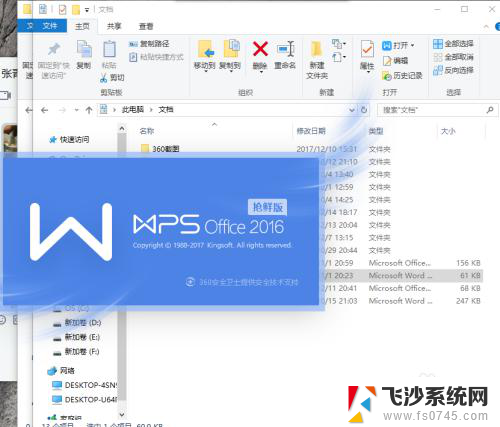
2.点击Word文档按右键,注意你不要打开文件,点击以后可以看到最下面有一个属性按键,点击属性进入Word文档设置。在常规的打开方式可以看到打开方式是WPS office,那么我们点击进行修改成microsoft office2010
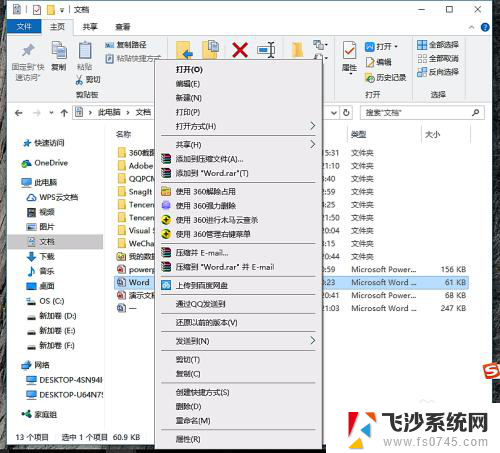
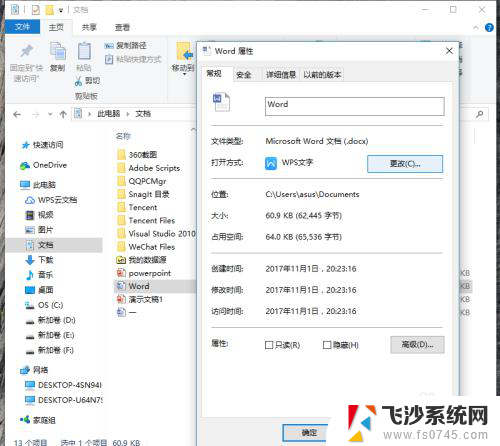
3.如图点击以后就会让你选择打开方式,因为我的电脑中只安装了WPS office,microsoft office2010两种方式的应用所以只能够改成microsoft office2010方式打开,如果你的电脑中还有其他的打开方式也可以进行设置的,选完以后就按确认后退出
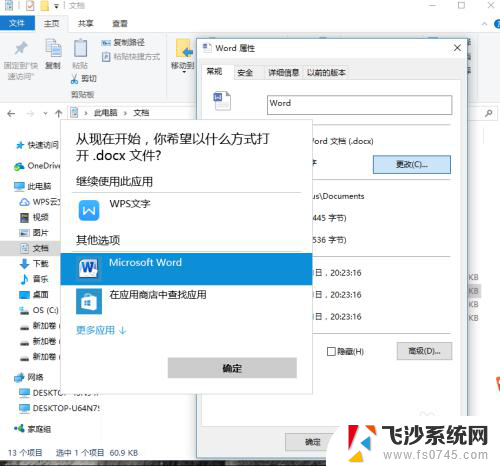
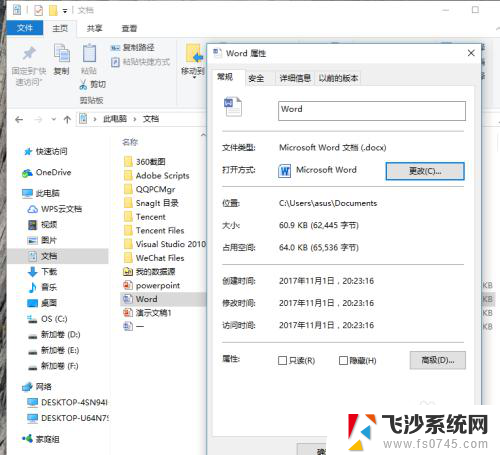
4.这个时候设置完成后再点击Word文件双击打开就行,如图这个时候就是以microsoft office2010默认打开,并且以后的Word文档都是以这种方式打开,像我excle也是在属性里面进行设置的。
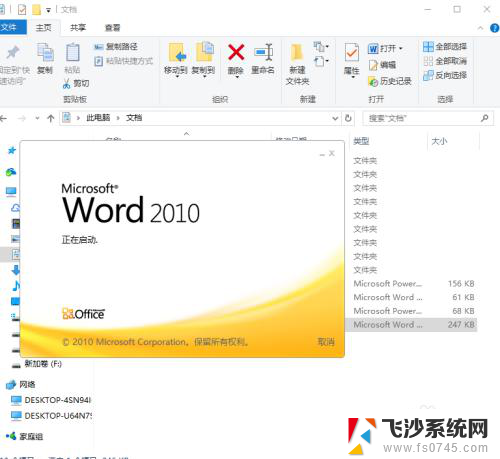
以上是如何设置默认的 Word 文件打开方式的全部内容,如果您遇到这种情况,不妨根据以上方法解决,希望对大家有所帮助。